MacのFinderをクリックすると一番最初に表示されているのが「最近使った項目」です。
これはMacを一人で使っている場合は良いのですが、複数人で使用していると履歴が表示されるため、プライバシーが丸見えになってしまいます。
そこで今回はMacのFinderなどに表示される「最近使った項目」3箇所を非表示にする方法を紹介します。
①Finderクリック後に表示される、②Finderサイドバーに表示される、③Appleマークをクリックしたら一覧に表示されるので、この3箇所を非表示にしましょう。
1.Finderをクリック直後に出る「最近使った項目」を非表示にする手順
まずはFinderをクリックした時に最初に表示される「最近使った項目」を非表示にします。
左上のりんごマーク横が「Finder」と表示されているのを確認して、「Finder」→「環境設定」をクリックしましょう。
※「Finder」ではなく別の表示がされている場合は、何もないところを一度クリックすると「Finder」に戻ります。
「Finderの環境設定」が開きました。「タグ」「サイドバー」「詳細」のタブになっている方は「一般」を押してください。
「一般」タブを開くと、「新規Finderウインドウで次を表示」という項目があり、そこに「最近使った項目」が選択されていることと思います。
ここを別の項目にすると表示されなくなります。
別のものにする場合「書類」や「ホーム」などを選択すると、別の個人情報が表示されてしまいます。
この中から一つ選ぶ場合「デスクトップ」で良いかと思います。
もちろん「その他」から自分がよく表示させるフォルダを選択してもOK。
これで設定は完了です。
設定変更ができているかを確認します。DOCKから「Finder」をクリックすると、「デスクトップ」に変更されていました。
「デスクトップ」を選ぶと、「デスクトップ」に置いているファイルやフォルダが表示されるようになります。
これで解決かと思いきやまだ「最近使った項目」が別の箇所に表示されるので、それも次の章で非表示にしていきます。
2.Finderのサイドバーに出る「最近使った項目」を非表示にする手順
先ほどはFinderをクリックすると最初に表示される「最近使った項目」でしたが、次は同じFinderのサイドバーに表示される「最近使った項目」です。
この場合は「Finder」→「最近使った項目」となるので2クリックで表示されてしまいます。
このサイドバーに表示されている「最近使った項目」をオフにします。
先ほどと同じ「Finder]から「環境設定」をクリックして下さい。
「Finderの環境設定」が開いたら、「サイドバー」タブをクリックします。
すると今Finderのサイドバーに表示されている項目が全て出ています。
この項目のチェックを外すことでサイドバーに表示されなくなります。
この中の「最近使った項目」のチェックを外せば、サイドバーに表示されなくなります。
ついでにサイドバーに表示させたくない項目のチェックを外してもOK。
これでサイドバーに「最近使った項目」が表示されなくなりました。
これで終わりと思いきや実はもう一箇所あることがわかりました。次の章で紹介します。
3.画面左上のAppleマークをクリックしたら表示される「最近使った項目」を削除する手順
画面左上のAppleマークをクリックすると一覧の中にも「最近使った項目」が表示されていることがわかりました。
ここに表示される「最近使った項目」を非表示にします。
dockにある「システム環境設定」から「一般」をクリック。
もしDOCKに表示されていない場合は、Appleマークをクリックすると上から2番目に「システム環境設定」があります。
システム環境設定の「一般」を開いたら、下の方に「最近使った項目:10個の書類、アプリケーション、およびサーバ」というのがあります。
ここの数字を「0」に変更しましょう。これで表示されなくなります。
もう一度Appleマークをクリックすると、「最近使った項目」が非表示になりました。
これで全ての「最近使った項目」が非表示になったと思います。
最後に
Macに色々なところに表示される履歴「最近使った項目」を非表示にする手順を紹介しました。
一つ解決したら、別の場所にもあったりして気がつけば3箇所もオフにすることになりました。
複数で同じMacを使っている方は、この機会に「最近使った項目」を非表示にしておきましょう。
僕のようなWindowsユーザーがMacに乗り換えた時に最初にしたい設定や理解したいことを下の記事にまとめています。
あわせて読んでみてください▼

![[Mac]Finderの環境設定の「一般」タブ](https://itbenricho.jp/wp-content/uploads/2019/09/mac-saikintsukattakomoku-hihyoji-03.png)
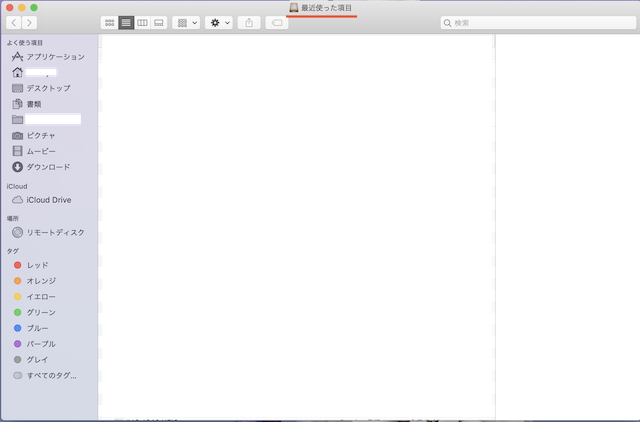
![[Mac]Finderの環境設定](https://itbenricho.jp/wp-content/uploads/2019/09/mac-saikintsukattakomoku-hihyoji-01.png)
![[Mac]Finderの環境設定](https://itbenricho.jp/wp-content/uploads/2019/09/mac-saikintsukattakomoku-hihyoji-02.png)
![[Mac]Finder「環境設定」の「一般」タブ→「新規Finderウインドウで次を表示」](https://itbenricho.jp/wp-content/uploads/2019/09/mac-saikintsukattakomoku-hihyoji-04.png)
![[Mac]Finderをクリックした時に最初表示される画面が「デスクトップ」に変更](https://itbenricho.jp/wp-content/uploads/2019/09/mac-saikintsukattakomoku-hihyoji-05.png)
![[Mac]Finderのサイドバーに表示される「最近使った項目」](https://itbenricho.jp/wp-content/uploads/2019/09/mac-saikintsukattakomoku-hihyoji-06.png)
![[Mac]Finderの環境設定「サイドバー」タブ](https://itbenricho.jp/wp-content/uploads/2019/09/mac-saikintsukattakomoku-hihyoji-07.png)
![[Mac]のAppleマークをクリックしたら表示される「最近使った項目」](https://itbenricho.jp/wp-content/uploads/2019/09/mac-saikintsukattakomoku-hihyoji-08.png)
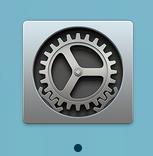
![[Mac]システム環境設定→「一般」](https://itbenricho.jp/wp-content/uploads/2019/09/mac-saikintsukattakomoku-hihyoji-09.png)
![[Mac]Appleマークをクリックした時の一覧](https://itbenricho.jp/wp-content/uploads/2019/09/mac-saikintsukattakomoku-hihyoji-10.png)
